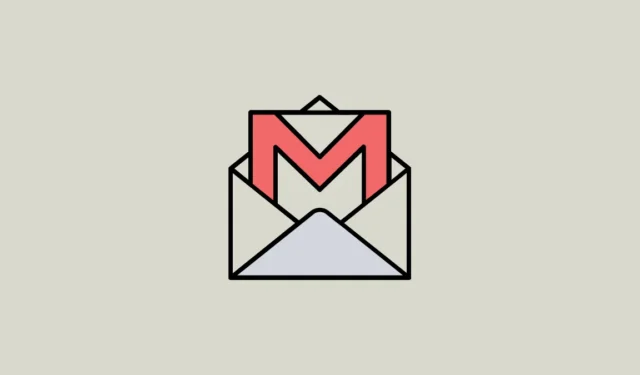
Etiketter i Gmail forenkler organiseringen af dine e-mails, så du hurtigt kan finde bestemte meddelelser. Selvom Google leverer flere standardetiketter, kan oprettelse af yderligere etiketter føre til et overvældende antal etiketter. Dette kan give rod i din Gmail-grænseflade og komplicere din søgning efter e-mails. Heldigvis er det ligetil at fjerne etiketter i Gmail. Nedenfor er en guide til, hvordan du sletter etiketter på tværs af forskellige platforme.
På skrivebordet
Følg disse trin for at fjerne en etiket i Gmail ved hjælp af dit skrivebord:
- Åbn Gmail i din foretrukne webbrowser, hvor du finder alle dine etiketter i venstre side under overskriften ‘Etiketter’.
- Hold musen over den etiket, du ønsker at slette, og klik på de tre prikker, der vises.
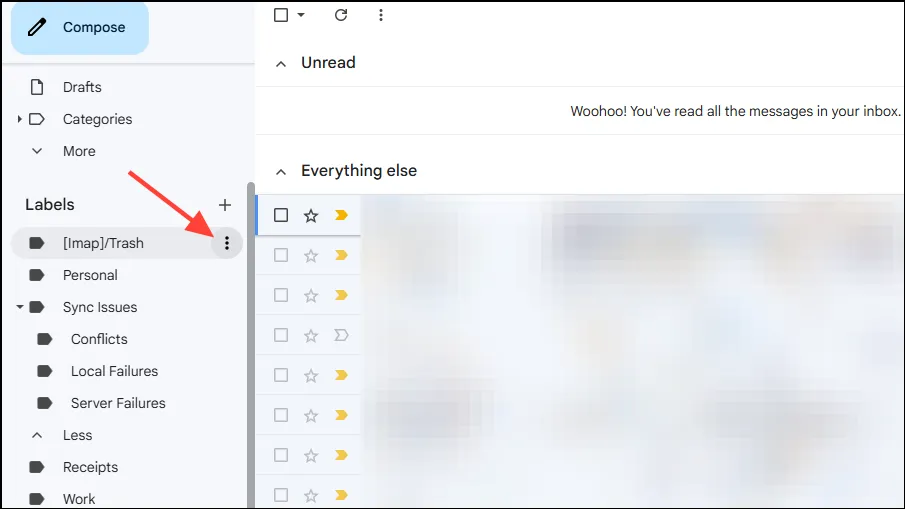
- Vælg muligheden ‘Fjern etiket’ for at slette den. Bemærk, at denne handling ikke vil påvirke de e-mails, der er knyttet til den pågældende etiket.
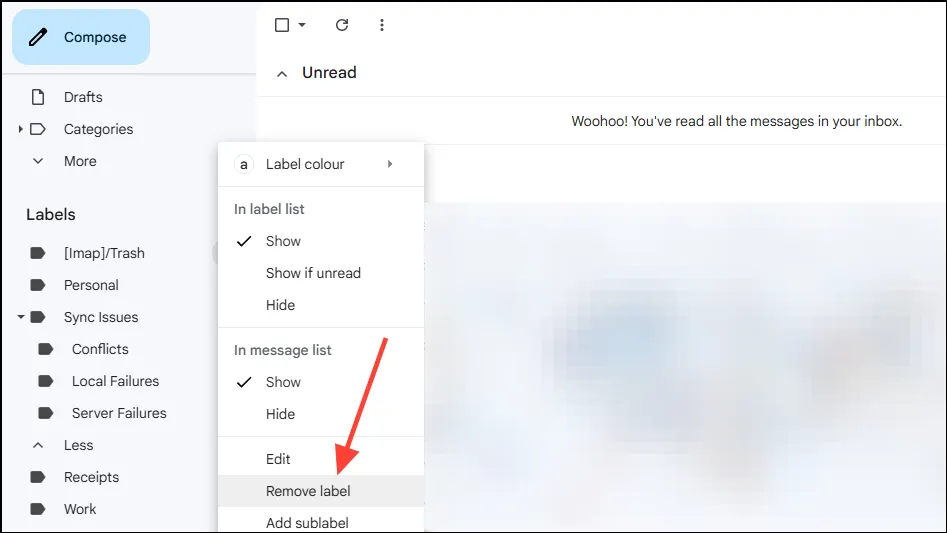
- Hvis du har brug for at slette flere etiketter, skal du klikke på tandhjulsikonet i øverste højre hjørne og vælge ‘Se alle indstillinger’.
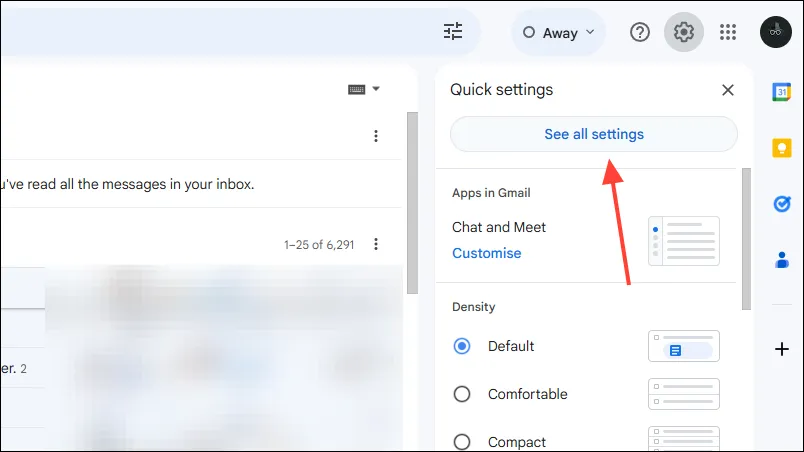
- Naviger til fanen “Etiketter”, og rul ned til sektionen Etiketter.
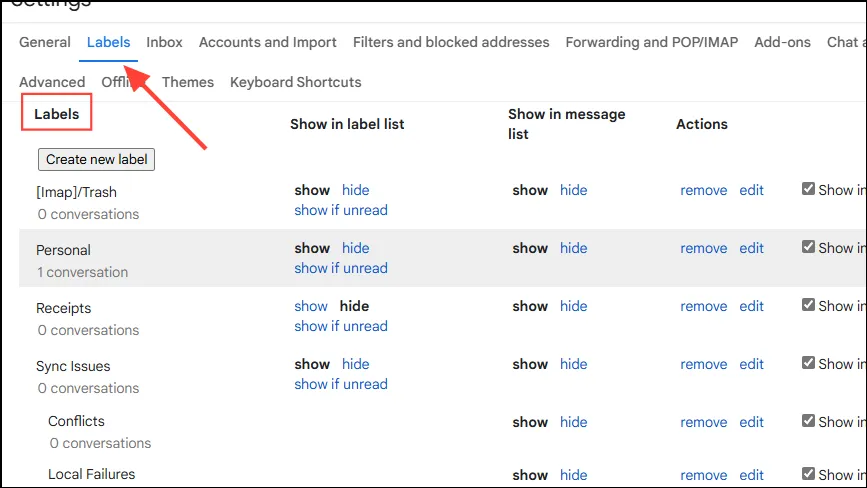
- Nu kan du klikke på ‘Fjern’ ud for enhver etiket, du ønsker at slette.
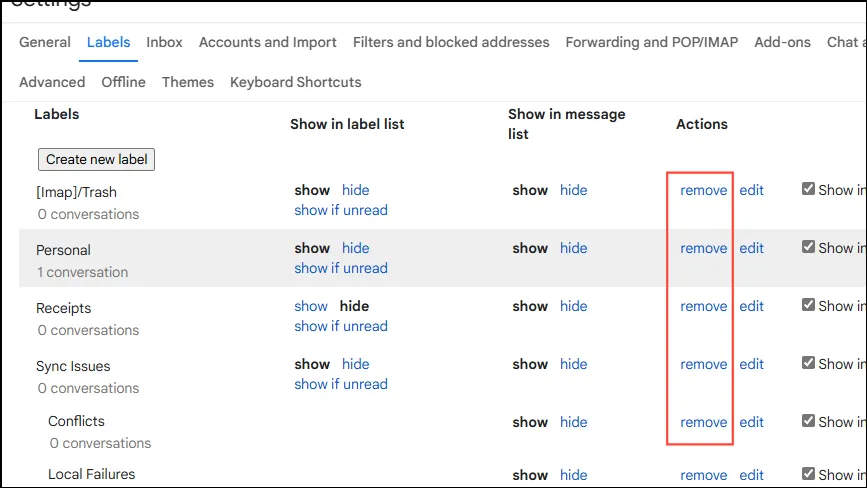
På iPad og iPhone
- Åbn Gmail-appen og tryk på hamburgermenuen, angivet med tre vandrette linjer i øverste venstre hjørne.
- Vælg ‘Indstillinger’ fra rullemenuen.
- I menuen Indstillinger skal du trykke på ‘Indbakketilpasninger’ under sektionen ‘Indbakke’.
- Tryk derefter på ‘Etiketter’ under ‘Indbakketip’ for at se alle dine Gmail-etiketter.
- Tryk på navnet på den etiket, du vil slette.
- Til sidst skal du trykke på ‘Slet [etiketnavn]’ nederst på siden og bekræfte din beslutning.
Vigtig information
- Selvom det ikke er muligt at slette e-mails direkte via Android Gmail-appen, kan du administrere dine e-mails ved hjælp af en webbrowser i stedet.
- Hvis du ved en fejl fjerner en etiket, du ville beholde, kan du genskabe den og tildele den tilbage til de e-mails, du har brug for.
- Hvis du vælger ikke at slette en etiket, men ønsker at holde den skjult, skal du klikke på de tre prikker ved siden af den og vælge “Skjul”.
- Husk, at fjernelse af en etiket ikke sletter de e-mails, der er indeholdt i den pågældende etiket. for at slette disse e-mails, skal du vælge dem og klikke på papirkurven.



Skriv et svar